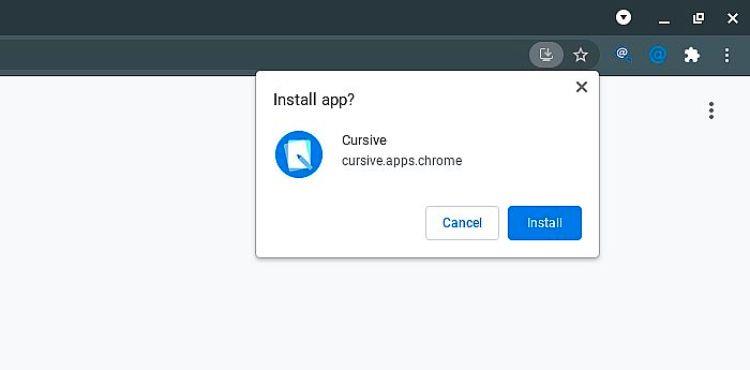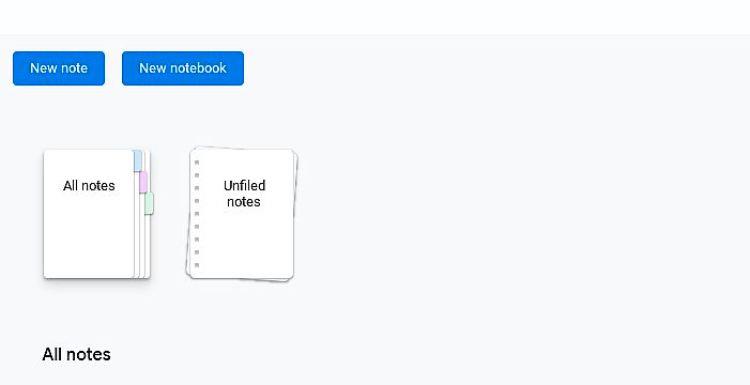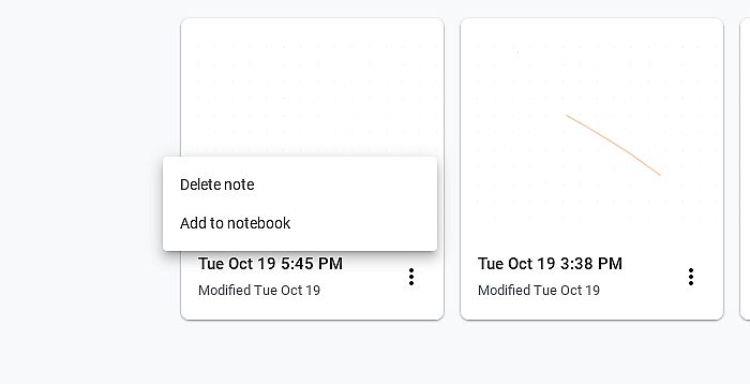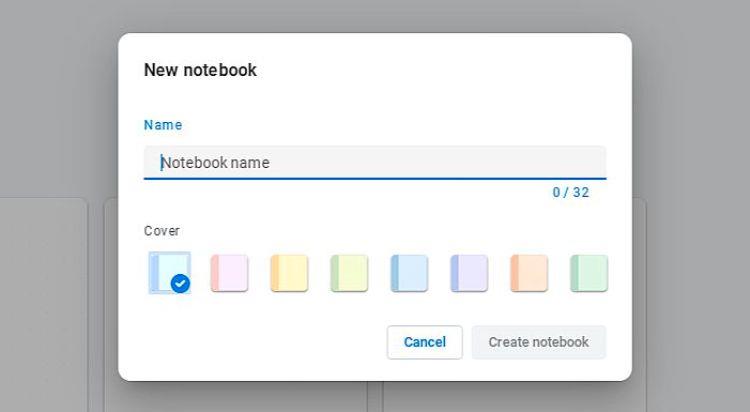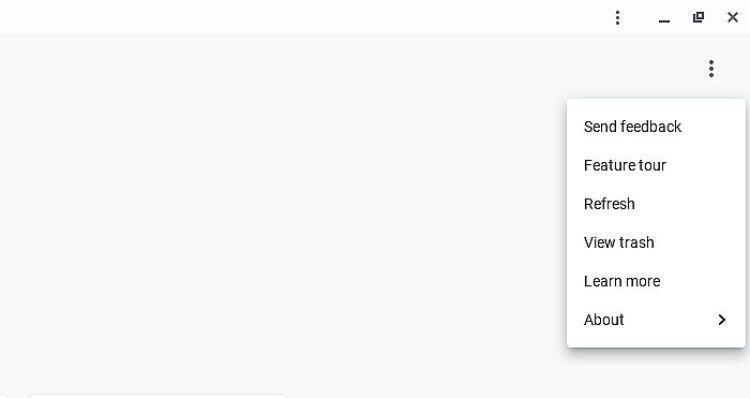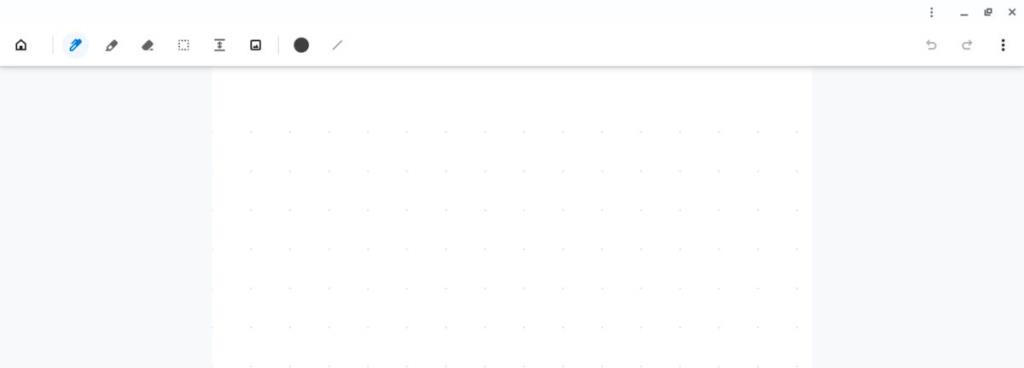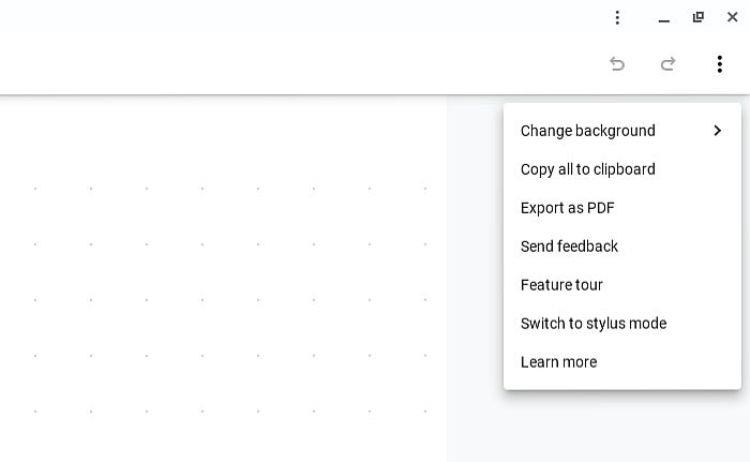Cursive to progresywna aplikacja internetowa (PWA), którą firma Google wprowadziła wraz z wydaniem Chromebooka HP x2 11. Możesz używać tej aplikacji do robienia odręcznych notatek na Chromebooku wyposażonym w rysik.
Aplikacja obsługuje touchpad i mysz, ale działa najlepiej z rysikiem i ekranem dotykowym. Kursywa świetnie nadaje się do rysowania i pisania notatek i pomysłów na Chromebooku. Możesz przechwytywać, edytować i porządkować notatki, które aplikacja synchronizuje z Twoim kontem Google.
Przyjrzyjmy się więc procesowi instalacji i przeglądowi funkcji Cursive.
Jak zainstalować Cursive na swoim Chromebooku?
Cursive jest dość prosty w instalacji. Możesz go pobrać na swojego Chromebooka, przechodząc do https://cursive.apps.chrome w przeglądarce Chrome. W lewym rogu paska adresu zobaczysz ikonę Pobierz . Kliknij na to.
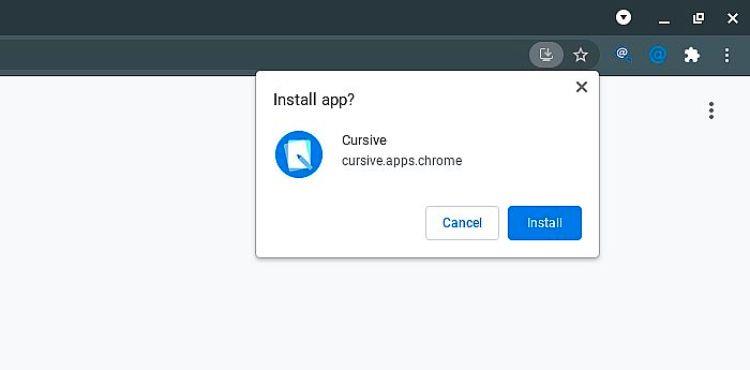
Teraz kliknij Zainstaluj, aby uzyskać Cursive na swoim Chromebooku, dostępnym z szuflady aplikacji.
POWIĄZANE: Czyste aplikacje do robienia notatek, aby uporządkować swoje niechlujne notatki
Poznawanie aplikacji Cursive
Oto krótkie spojrzenie na interfejs i niektóre funkcje, które aplikacja oferuje użytkownikom.
1. Ekran główny
Na ekranie głównym aplikacji znajdziesz dwie główne opcje: Nowa notatka i Nowy notatnik . Notatniki to kompilacja notatek, które możesz tworzyć dla wygody i prowadzenia dokumentacji.
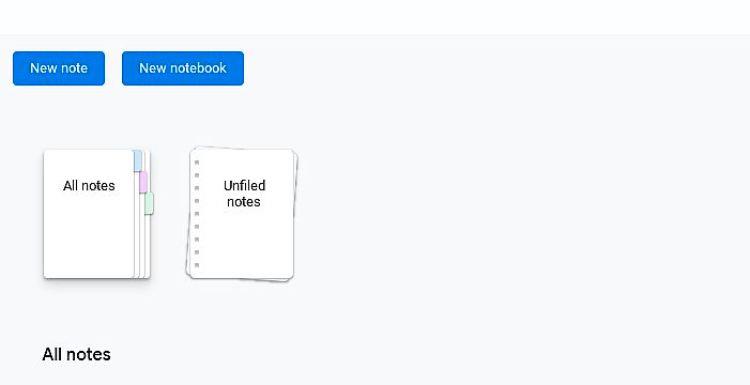
Wszystkie Twoje notatki i notatniki są dostępne na tym ekranie powitalnym. Możesz kliknąć trzy kropki ( Więcej opcji ) obok notatki, aby ją usunąć lub dodać do notatnika.
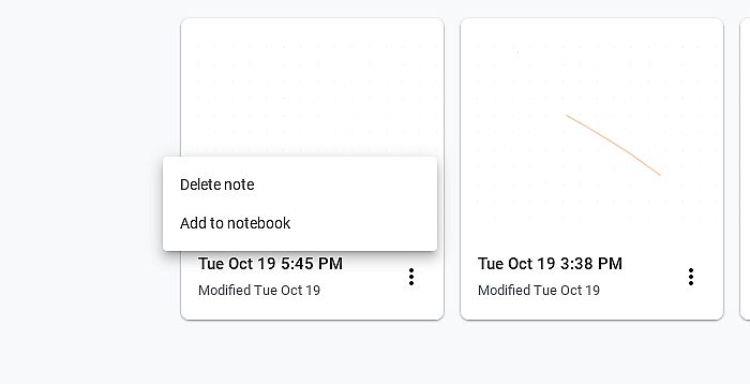
Gdy klikniesz Nowa notatka , aplikacja przeniesie Cię do interfejsu robienia notatek. Kliknięcie opcji Nowy notatnik otwiera małe okno, w którym można nazwać notatnik i przypisać mu wybraną kolorową okładkę .
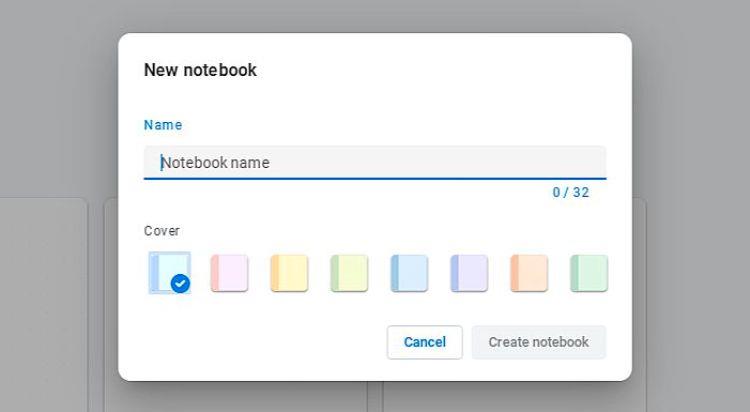
Co więcej, możesz również uzyskać dostęp do różnych opcji, takich jak Prezentacja funkcji i Wyświetl kosz , klikając Trzy kropki ( Więcej opcji ) w prawym górnym rogu ekranu, tuż pod przyciskiem Zamknij .
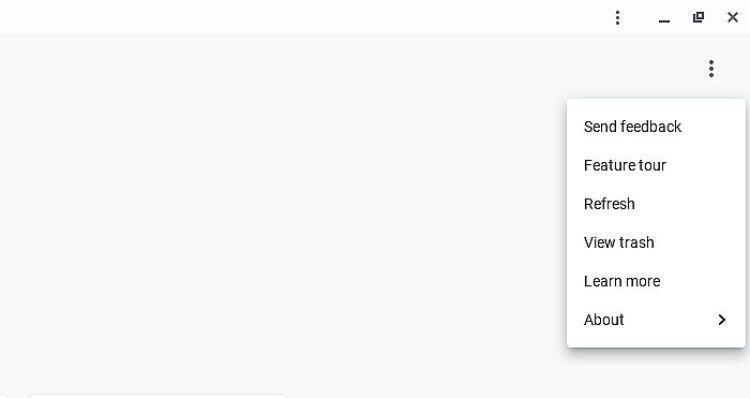
POWIĄZANE: Najlepsze aplikacje do notatek na Androida
2. Interfejs do robienia notatek
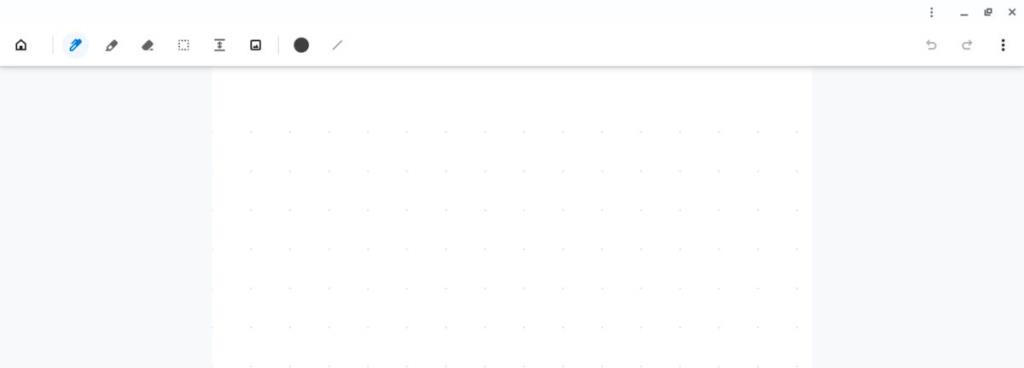
Główny interfejs zawiera narzędzia po lewej stronie górnego paska oraz przyciski Cofnij i Ponów po prawej stronie. Masz również ikonę trzech kropek ( Więcej opcji ) w prawym prawym rogu tego paska, aby uzyskać dostęp do menu Ustawienia .
Narzędzia oferowane obecnie przez Cursive to:
- Pen jest głównym narzędziem do rysowania i pisania kursywą. Możesz zmienić kolor i grubość obrysu pisaka.
- Masz Markera na podkreślenie tego, co zostało napisane piórem. Zakreślacz otrzymujesz te same opcje dostosowywania, co w przypadku pióra.
- Następnie masz swoją gumkę do wprowadzania poprawek w swoich notatkach.
- Można również uzyskać Wybór narzędzia do wyboru różne sekcje notatek.
- Następnie istnieje narzędzie Utwórz przestrzeń do tworzenia przestrzeni między notatkami, jeśli potrzebujesz dodać jakieś informacje.
- Na koniec masz możliwość wstawienia obrazu na tablicę do robienia notatek.
POWIĄZANE: Najlepsze bezpłatne aplikacje do robienia notatek na iPada
W prawym górnym rogu górnego paska (w sekcji Więcej opcji ) dostępne są różne funkcje, takie jak zmiana tła tablicy, kopiowanie wszystkiego do schowka, eksportowanie notatek w formacie PDF oraz przełączanie między trybem dotyku i rysika.
Po zrobieniu notatek w Cursive nie musisz zapisywać ich ręcznie. Po prostu zamknij aplikację lub wróć do ekranu głównego, klikając ikonę Strona główna w lewym lewym rogu górnego paska.
Możesz lepiej poznać Cursive, biorąc udział w prezentacji funkcji lub klikając Dowiedz się więcej .
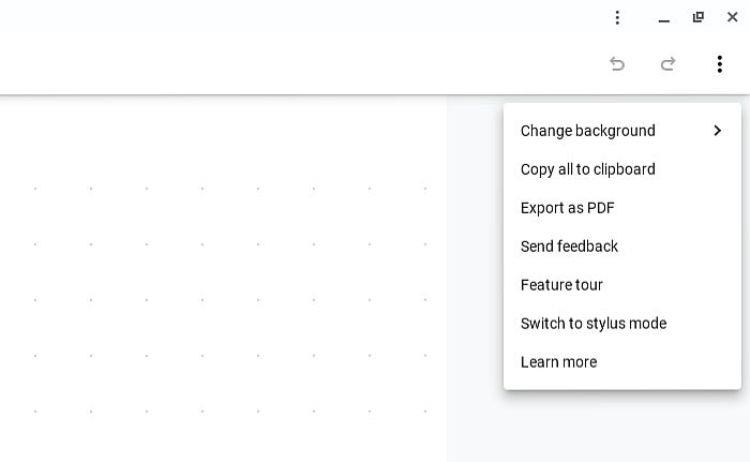
Przenieś swoje cyfrowe notatki na wyższy poziom
Jak widać, Cursive to intuicyjna aplikacja do robienia notatek na Chromebooku. Jeśli masz Chromebooka wyposażonego w rysik, ta aplikacja jest dla Ciebie koniecznością. Ale możesz go przetestować za pomocą touchpada lub myszy.